Supprimer des contacts
Vous souhaitez supprimer des contacts dans votre base Sendethic, vous pouvez procéder à une purge partielle ou totale.
Avant d'effectuer une purge dans votre compte Sendethic, il est à considérer que cette procédure, qu'elle soit partielle ou totale, implique la suppression définitive de toutes les informations relatives aux contacts concernés
Les impacts de la suppression :
- suppression de l'historique,
- suppression de l'état de leur abonnement,
- suppression de la validité de leur adresse email ou de leur numéro SMS, etc).
- impact sur la consultation de résultats en les rendant inaccessibles (notamment concernant les rapports d'opérations).
Ces informations supprimées, elles ne pourront donc plus être restaurées.
Concernant les contacts désabonnés ou invalides, ils sont gérés automatiquement par la plateforme et sont écartés de tous les envois, même en cas de sélection via un segment ou un import. Or, si des contacts désabonnés ou invalides devaient être supprimés, puis être réimportés ultérieurement, ils ne pourraient plus être écarter de vos envois.
De ce fait, en cas de nouvelle importation de ces contacts :
- Des crédits d’envois seraient à nouveau utilisés pour les contacts désabonnés ou invalides,
- La sollicitation de contacts désabonnés engagerait votre responsabilité (risque de plaintes et d’amendes),
- La sollicitation d’adresses invalides et désabonnées risque de diminuer la délivrabilité de vos prochaines opérations.
Enfin, si vous avez accepter des doublons, en fonction de la clé d'unicité spécifiée sur votre compte (par défaut : adresse email), il est considérer que la suppression d'un contact via une purge entraînera la suppresion de l'ensemble de ces doublons.
Aussi, avant de supprimer vos contacts, nous vous recommandons de procéder à un export des informations de votre Base Contacts.
Par ailleurs, en alternative à la suppression, vous pouvez également privilégier le désabonnement des contacts afin qu'ils ne soient plus destinataires de vos opérations ou effectuer une nouvelle importation pour procéder à une mise à jour des informations des contacts déjà présents.
Si vous souhaitez toutefois supprimer vos contacts, il vous est possible de procéder à l'une des action suivantes :
Supprimer un contact manuellement
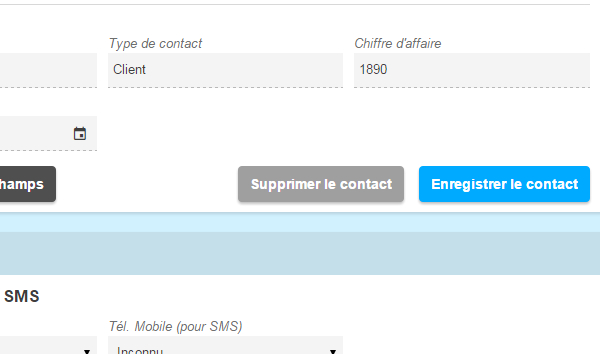
Afin de supprimer un contact spécifique de votre base contacts :
- Recherchez la fiche de votre contact via l'un des champs de Recherche (par exemple, celui situé sous l'onglet Déconnexion),
- Cliquez sur une des informations du contacts pour accéder à sa fiche,
- Sur sa fiche contacts, dans la rubrique Informations ou Caractéristiques, cliquez sur Supprimer le contact : la fiche du contact est effacée.
Purger partiellement la Base Contacts à partir d'un fichier
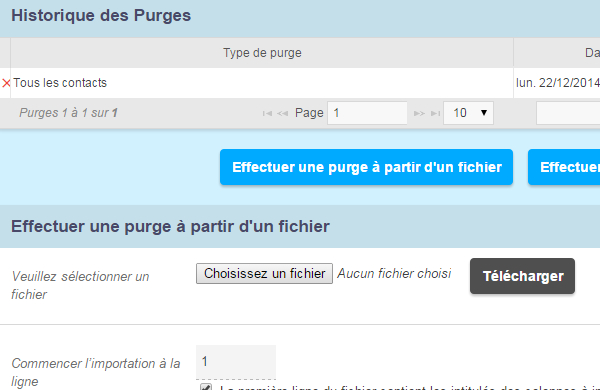
Si vous souhaitez supprimer des contacts spécifiques de votre Base, par exemple, contacts référencés dans un import, il convient d'utiliser un fichier CSV comportant les adresses email des contacts que vous souhaitez supprimer. Pour ce faire :
- Cliquez sur Contacts > Supprimer,
- Cliquez sur Effectuer une purge à partir d'un fichier,
- Chargez votre fichier CSV comportant les contacts que vous souhaitez supprimer en cliquant sur Parcourir, puis sur Télécharger,
- Dans le champ Colonne du fichier, indiquez la colonne contenant la clé d'unicité de votre Base Contacts, par défaut, il s'agit de l'Adresse Email,
- Cliquez sur Lancer la purge,
- Dans la fenêtre Confirmez-vous vouloir lancer cette purge ?, indiquez Ok,
- Dans la fenêtre Etes-vous absolument certain(e) de lancer cette purge ?, cliquez à nouveau sur Ok : la suppresion est lancée.
Exemple 1 : Purger ses contacts NPAI
Rendez vous sur la page d'accueil de votre compte, affichez la liste des NPAI, exporter ce fichier (via le nuage en bas à droite de la liste) et purger ce fichier.
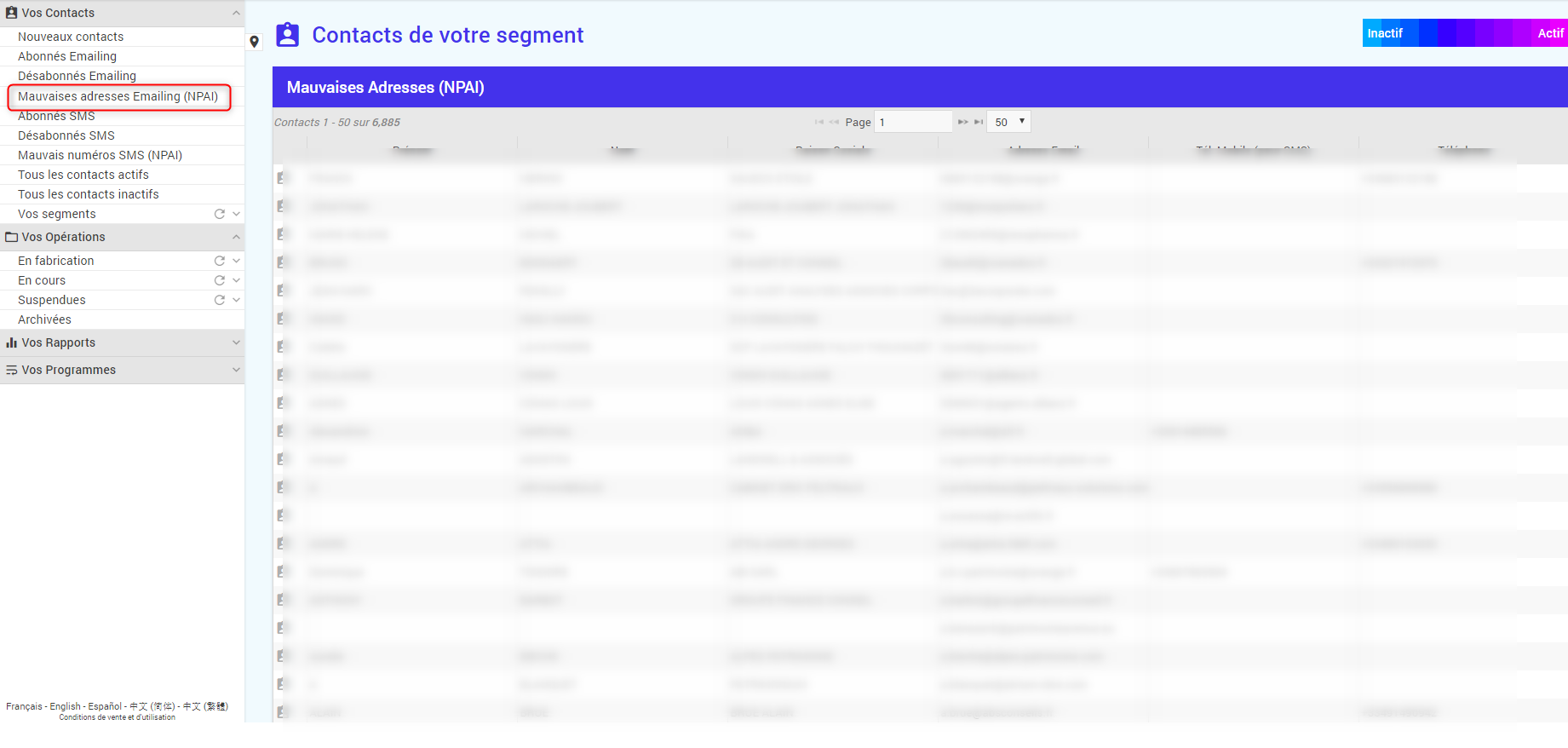
Exemple 2 : Purger ses contacts inactifs depuis une date précise
Rendez vous dans Contacts > Rechercher > Nommer votre recherche, et ajoutez les critères souhaités. Ici on on insérera : Informations d'un contact > date de la dernière ouverture Email > et indiquez la date sur le calendrier > Affichez la liste > Exportez ce fichier > Purgez ce fichier
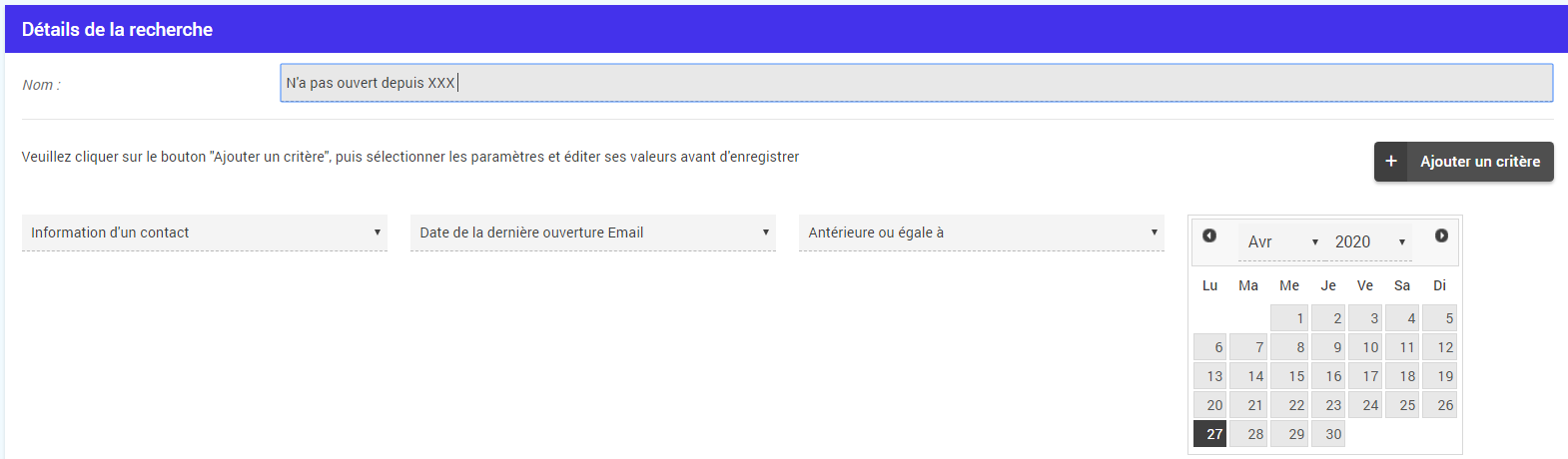
Attention /!\ Si vous souhaitez importer des contacts précédemment purgés, et désabonnés, ces derniers seront réimportés en optin = oui, car considérés comme nouveau contact. Nous vous recommandons donc d'extraire un fichier de vos désabonnés afin de ne pas les importer en optin=oui en cas de ré-import sur votre compte Sendethic.
Trier ses contacts et supprimer les Inactifs
Purger la totalité de la Base Contacts
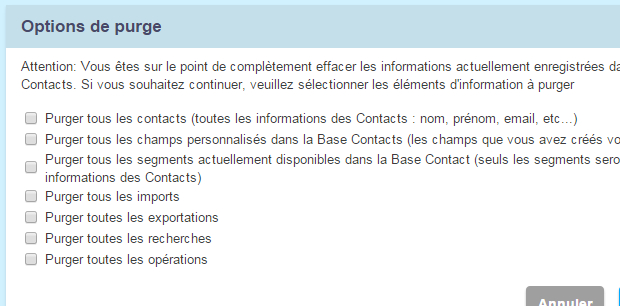
La purge totale supprime définitivement toutes les informations relatives aux critères cochés. Elle peut ainsi être effective sur l'un ou plusieurs des paramètres suivants :
- Purger tous les contacts (toutes les informations des Contacts : nom, prénom, email, etc…) : Que d'autres paramètres soient cochés ou non pour la purge, en sélectionnant cette otpion, toutes les informations relatives aux contacts et notamment leur historique, l'état de leur abonnement ou encore la validité de leur adresse email ou numéro SMS sont effacées.
- Purger tous les champs personnalisés dans la Base Contacts (les champs que vous avez créés vous mêmes) : Tous les champs contacts personnalisés qui ont été créé sur le compte sont effacés. Les informations des champs contacts présents par défaut sont conservées.
- Purger tous les segments actuellement disponibles dans la Base Contact (seuls les segments seront supprimés, pas les informations des Contacts) : Tous les segments qui ont été mis en place sur le compte sont supprimés, à l'exception des segments par défaut Tous les contacts, Tous les contacts actifs et Tous les contacts inactifs. L'intégralité des informations contacts sont conservées.
- Purger tous les imports : L'historique des fichiers référencés dans Contacts > Importer est supprimée mais cette procédure n'effacent pas les contacts et leurs informations de la Base.
- Purger toutes les exportations : L'historique des fichiers référencés dans Contacts > Exporter est supprimée mais cette procédure n'effacent pas les contacts et leurs informations de la Base.
- Purger toutes les recherches : : L'historique des recherche référencées dans Contacts > Rechercher des contacts est supprimée mais cette procédure n'effacent pas les contacts et leurs informations de la Base.
- Purger toutes les opérations : Toutes les opérations (en fabrication, en cours suspendues et archivées) sont supprimées du compte et de l'historique de chaque contact.
Pour lancer votre purge :
- Cliquez sur Contacts > Supprimer,
- Cliquez sur Effectuer une purge complète,
- Cochez les paramétres de purge en fonction de vos besoins,
- Cliquez sur Lancer la purge,
- Dans la fenêtre Confirmez-vous vouloir lancer cette purge ?, indiquez Ok,
- Dans la fenêtre Etes-vous absolument certain(e) de lancer cette purge ?, cliquez à nouveau sur Ok : la purge est lancée.
Découvrir comment filtrer vos envois avec la liste repoussoir
